اگر نمی توانید از چت های واتس اپ خود در iCloud نسخه پشتیبان تهیه کنید، این راه حل ها را امتحان کنید.
واتساپ، مانند سایر پلتفرمهای پیامرسانی فوری، یک ویژگی پشتیبانگیری عالی ارائه میدهد که به شما امکان میدهد از چتهای شخصی و رسانههای خود در فضای ابری محافظت کنید. پس از آن میتوانید به راحتی به این دادهها دسترسی داشته باشید و زمانی که نیاز به استفاده از WhatsApp در تلفن جدید دارید، آن را دانلود کنید.
اما گاهی اوقات این ویژگی پشتیبان گیری در آیفون ها به دلیل مشکلاتی مانند تنظیمات نامناسب iCloud کار نمی کند. خوشبختانه، شما به راحتی می توانید نسخه پشتیبان WhatsApp خود را راه اندازی و اجرا کنید. در اینجا چند راه حل ساده برای امتحان کردن در زمانی که واتس اپ در iCloud پشتیبان نمی گیرد، آورده شده است:
1. بررسی کنید که آیا WhatsApp برای پشتیبان گیری iCloud فعال است یا خیر
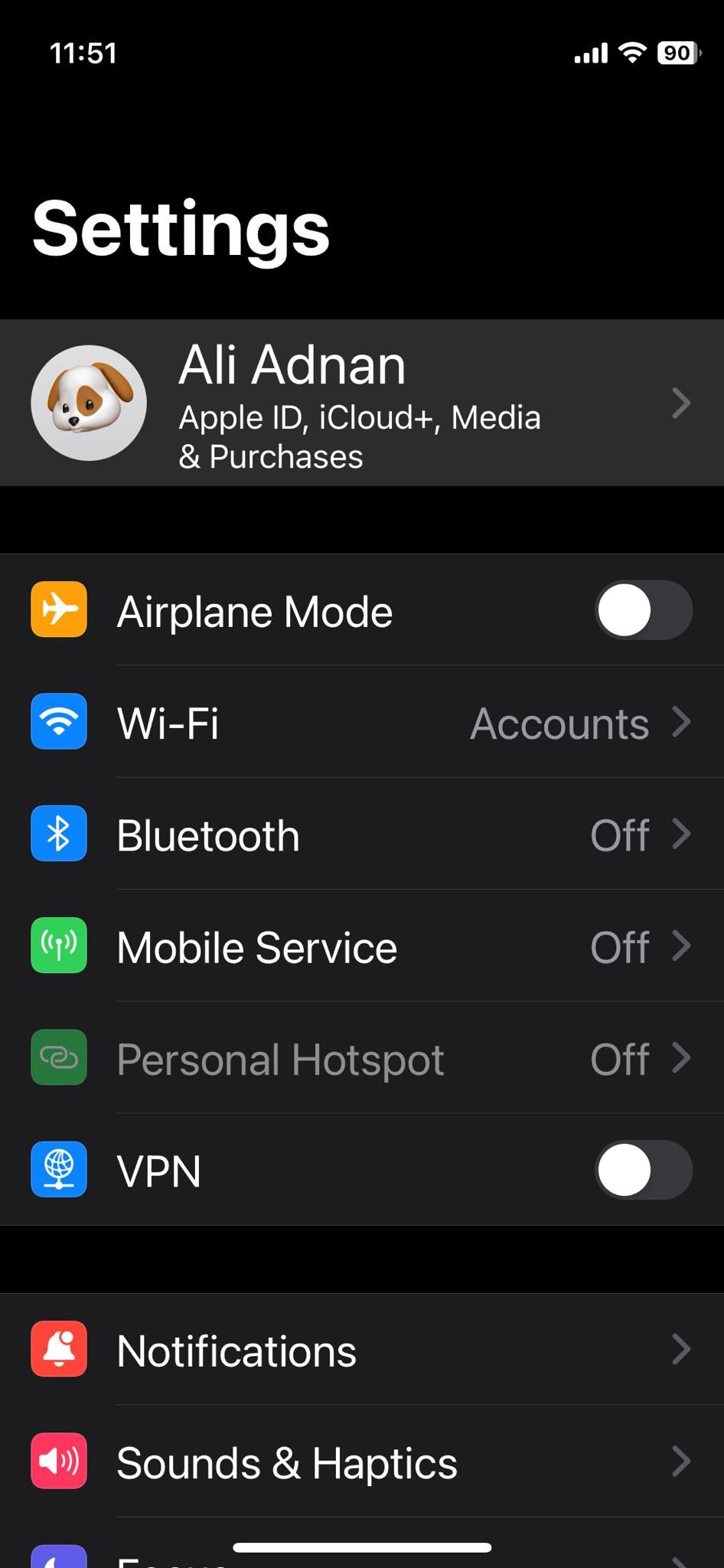

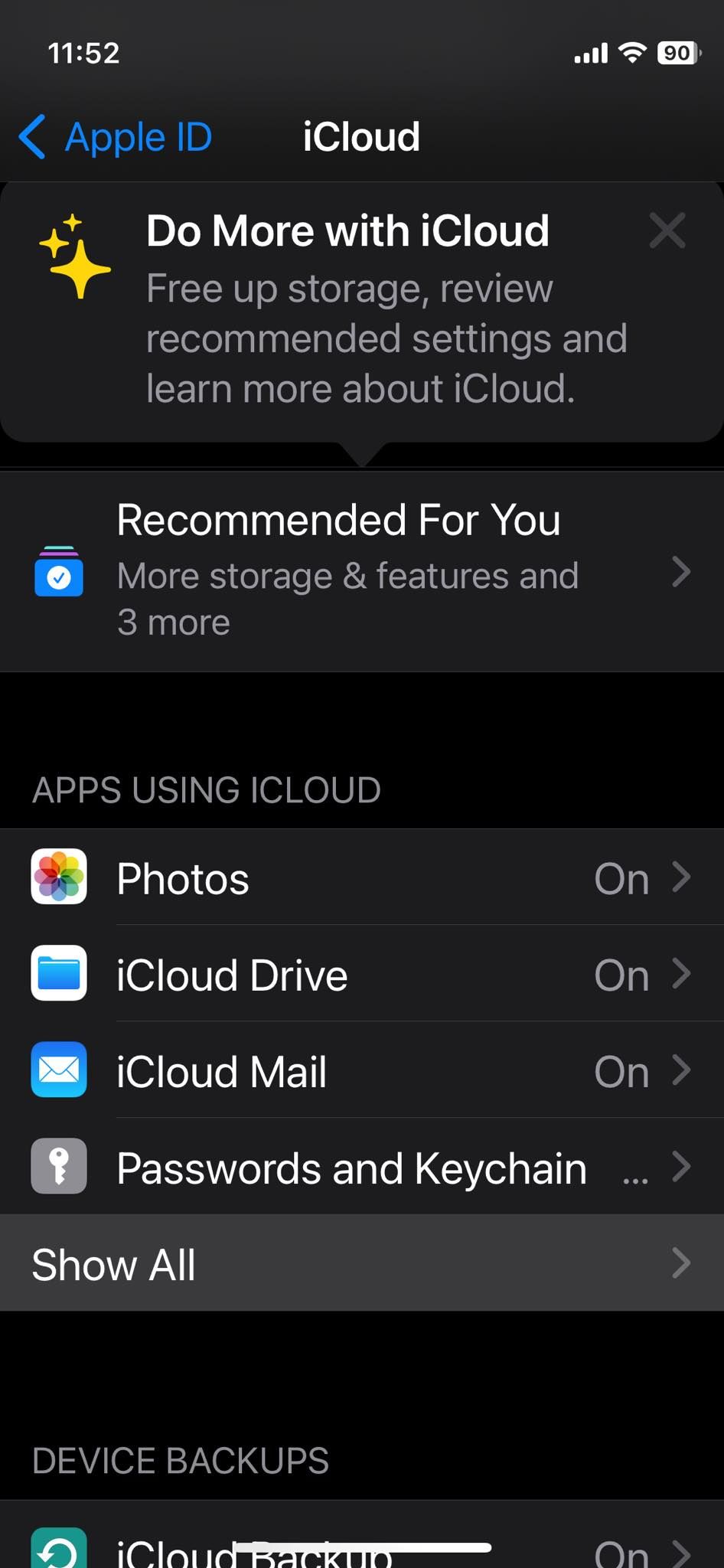
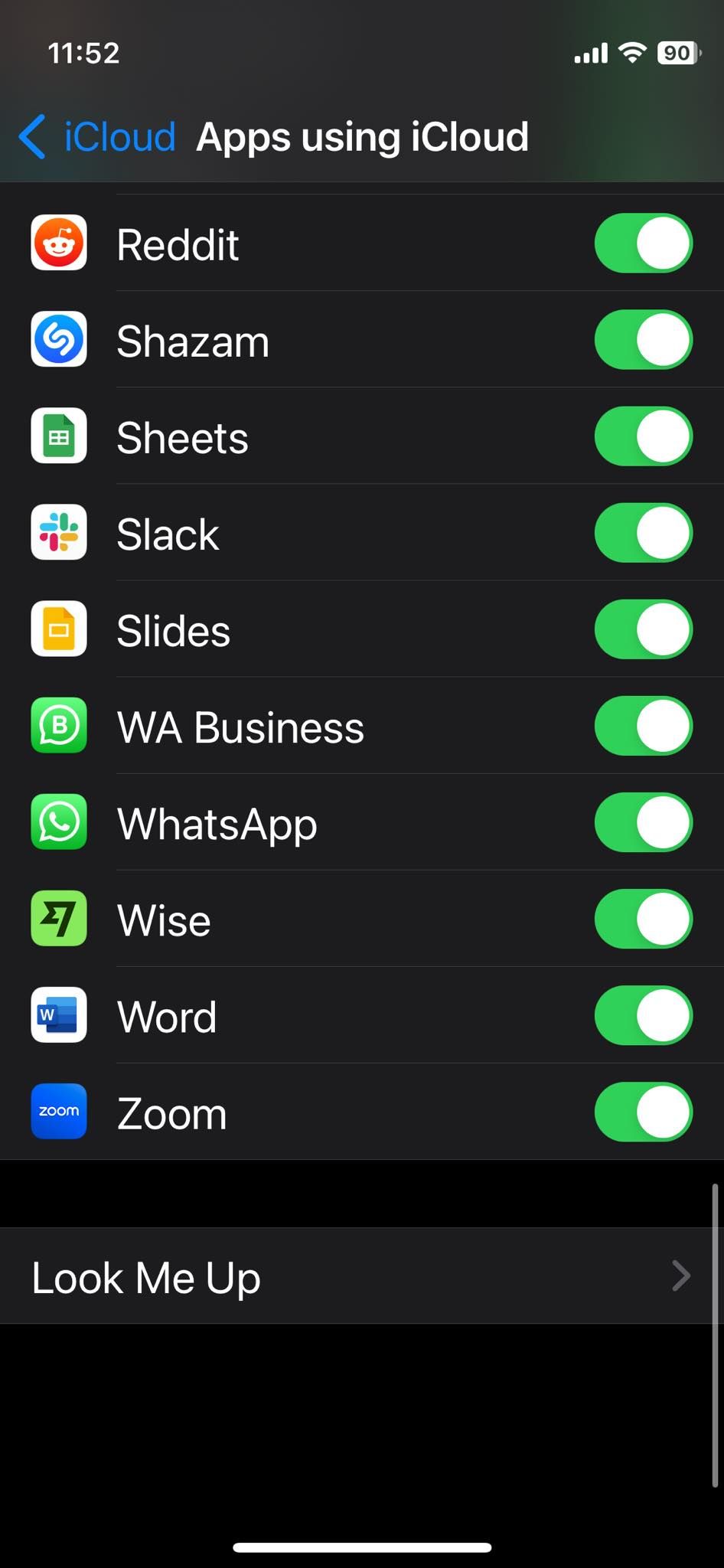
برای اطمینان از پشتیبان گیری یکپارچه واتس اپ، مطمئن شوید که WhatsApp را به عنوان برنامه ای که می تواند از iCloud استفاده کند، در آیفون خود فعال کرده باشید. برای انجام این کار؛ این موارد را دنبال کنید:
- تنظیمات آیفون را اجرا کنید، روی نام خود در بالا ضربه بزنید و به iCloud بروید.
- در بخش Apps Using iCloud و Show All را انتخاب کنید.
- به پایین اسکرول کنید و سوئیچ را دقیقاً در کنار WhatsApp قرار دهید. اگر از قبل روشن است، آن را خاموش و سپس دوباره روشن کنید.
2. مطمئن شوید که فضای رایگان در دسترس دارید
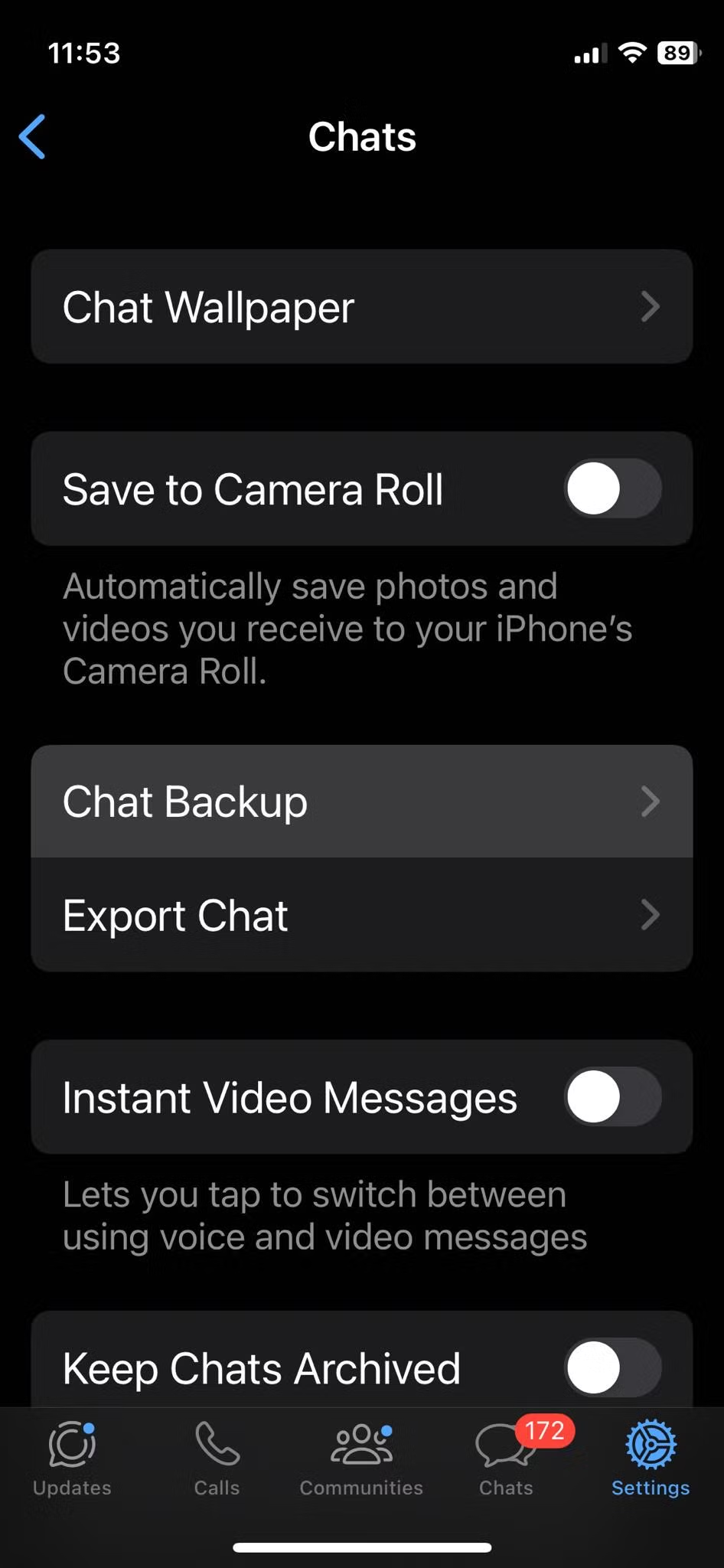
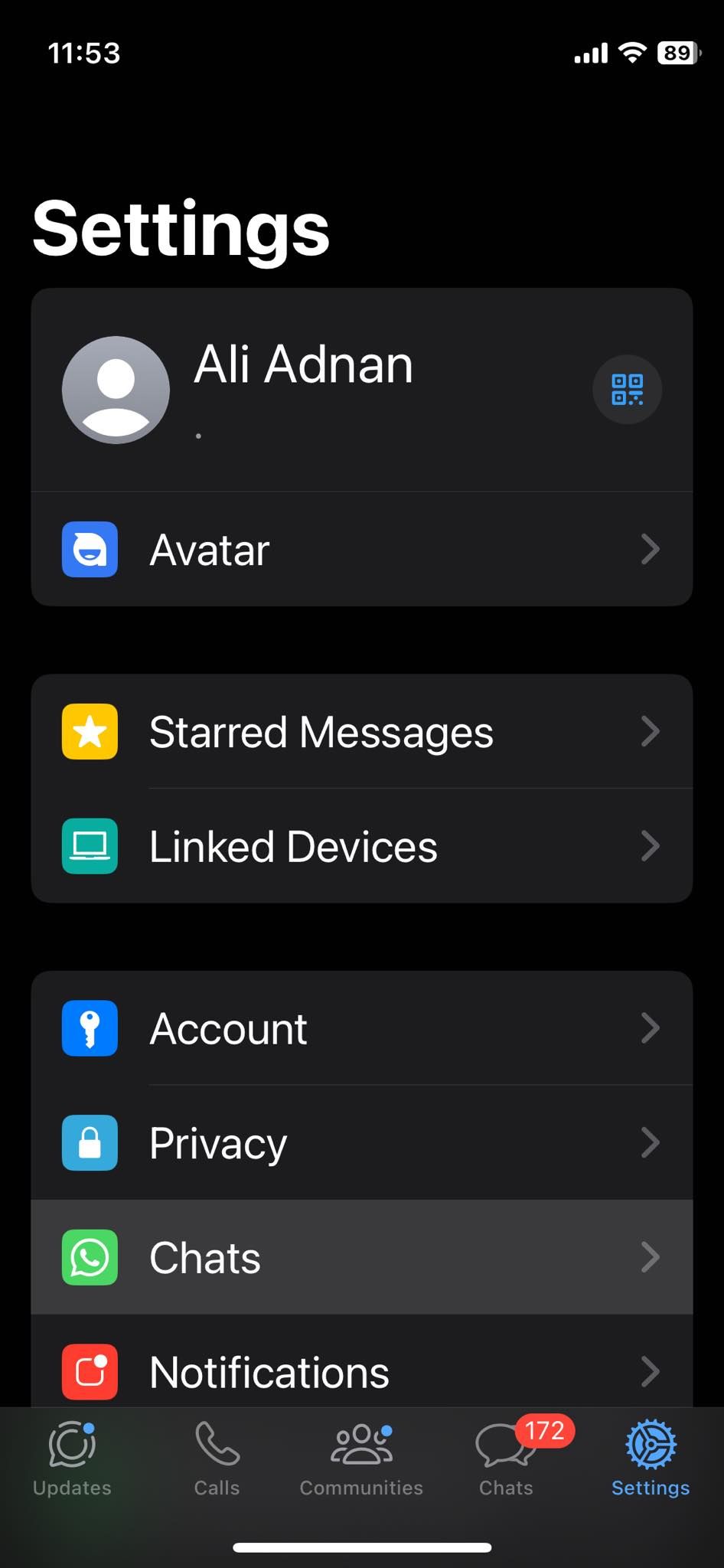
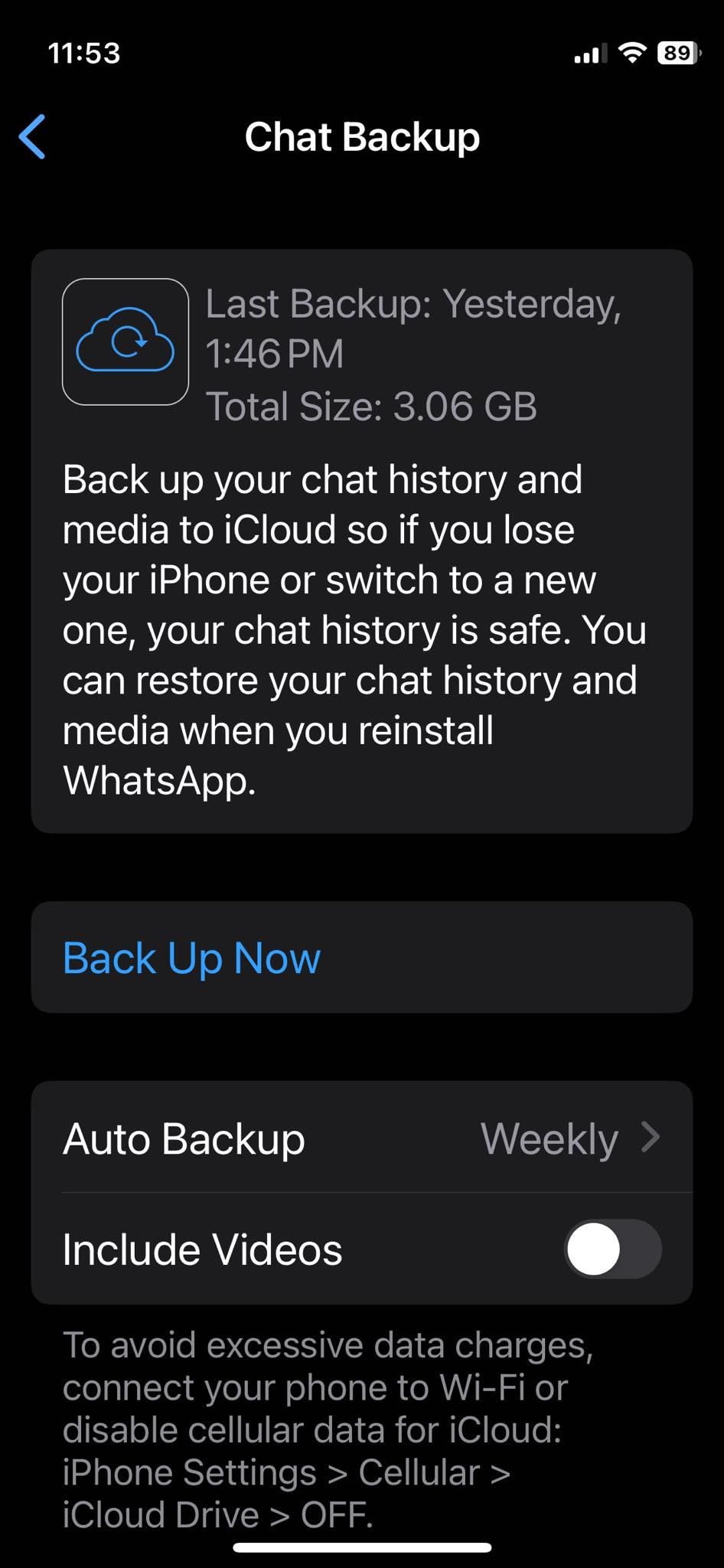
برای اینکه پشتیبانگیریهای iCloud به درستی کار کنند، فضای ابری شما باید حداقل دو برابر اندازه واقعی پشتیبانگیری فضای ذخیرهسازی داشته باشد. بنابراین، اگر WhatsApp شما در iCloud پشتیبانگیری نمیکند، اندازه پشتیبانگیری را بررسی کرده و آن را با فضای موجود در فضای ابری خود مقایسه کنید.
- WhatsApp را اجرا کنید و به Settings > Chats بروید.
- از بین گزینه ها گزینه Chat Backup را انتخاب کنید.
- می توانید اندازه پشتیبان گیری را در زیر جزئیات آخرین نسخه پشتیبان WhatsApp خود مشاهده کنید.
برای بررسی فضای ذخیره سازی iCloud موجود:
- در تنظیمات آیفون خود به iCloud بروید.
- اطلاعات مربوط به فضای استفاده شده و موجود iCloud در بالا در دسترس خواهد بود.
- اگر اندازه پشتیبانگیری بزرگتر از فضای موجود در iCloud شما است، به مدیریت ذخیرهسازی حساب بروید. در اینجا می توانید فایل های بزرگ را بررسی کرده و آنها را حذف کنید. در صورت نیاز به فضای اضافی، حتی می توانید فضای ذخیره سازی iCloud خود را ارتقا دهید.
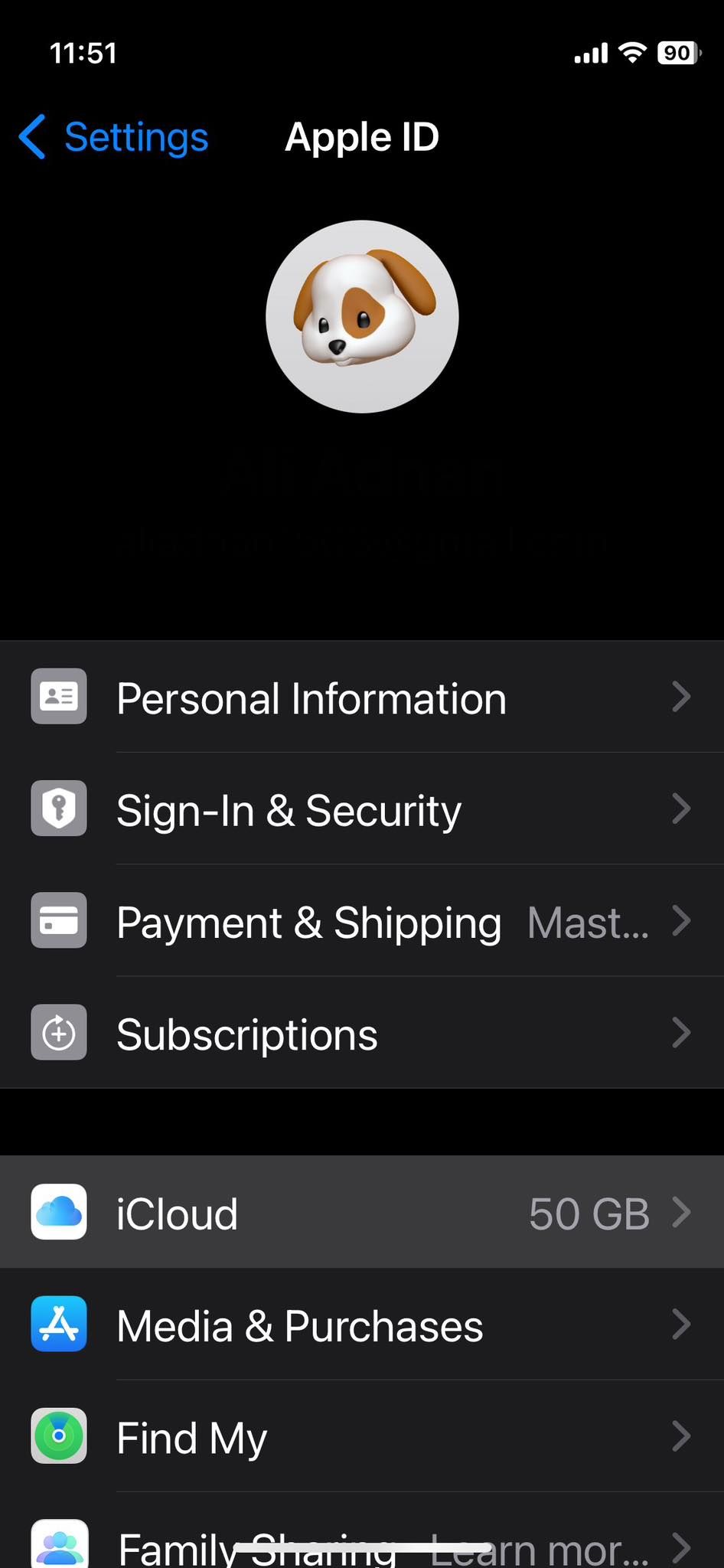
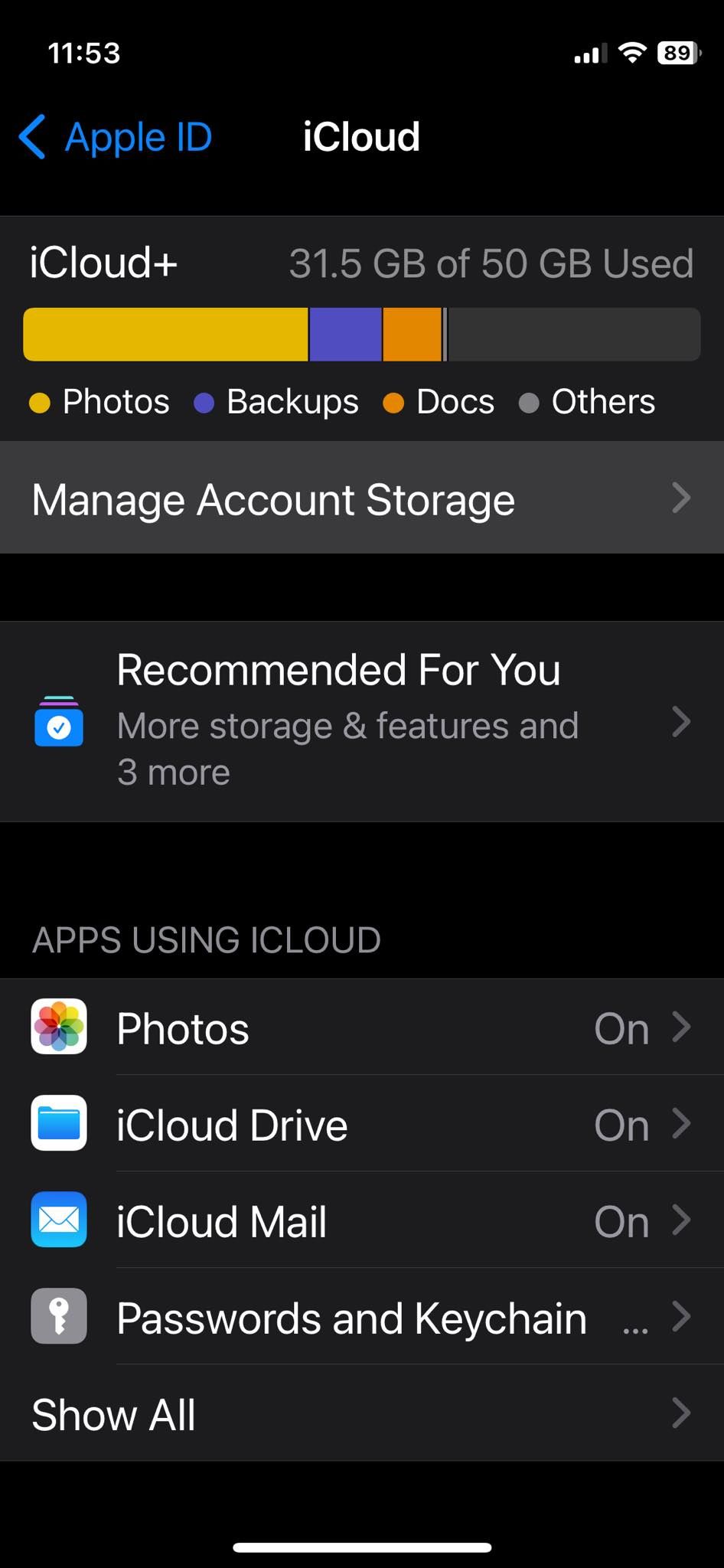
3. یک بک آپ دستی در واتس اپ انجام دهید
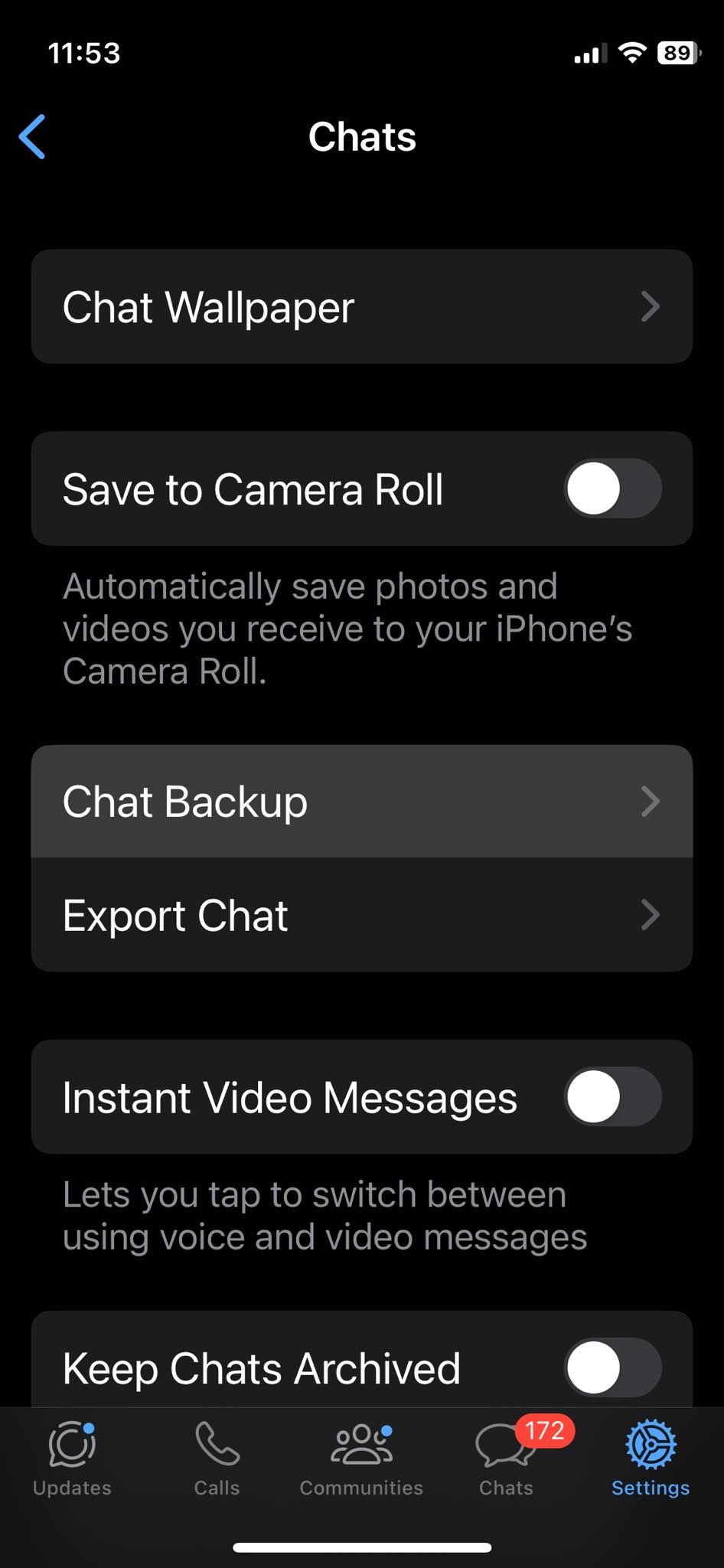
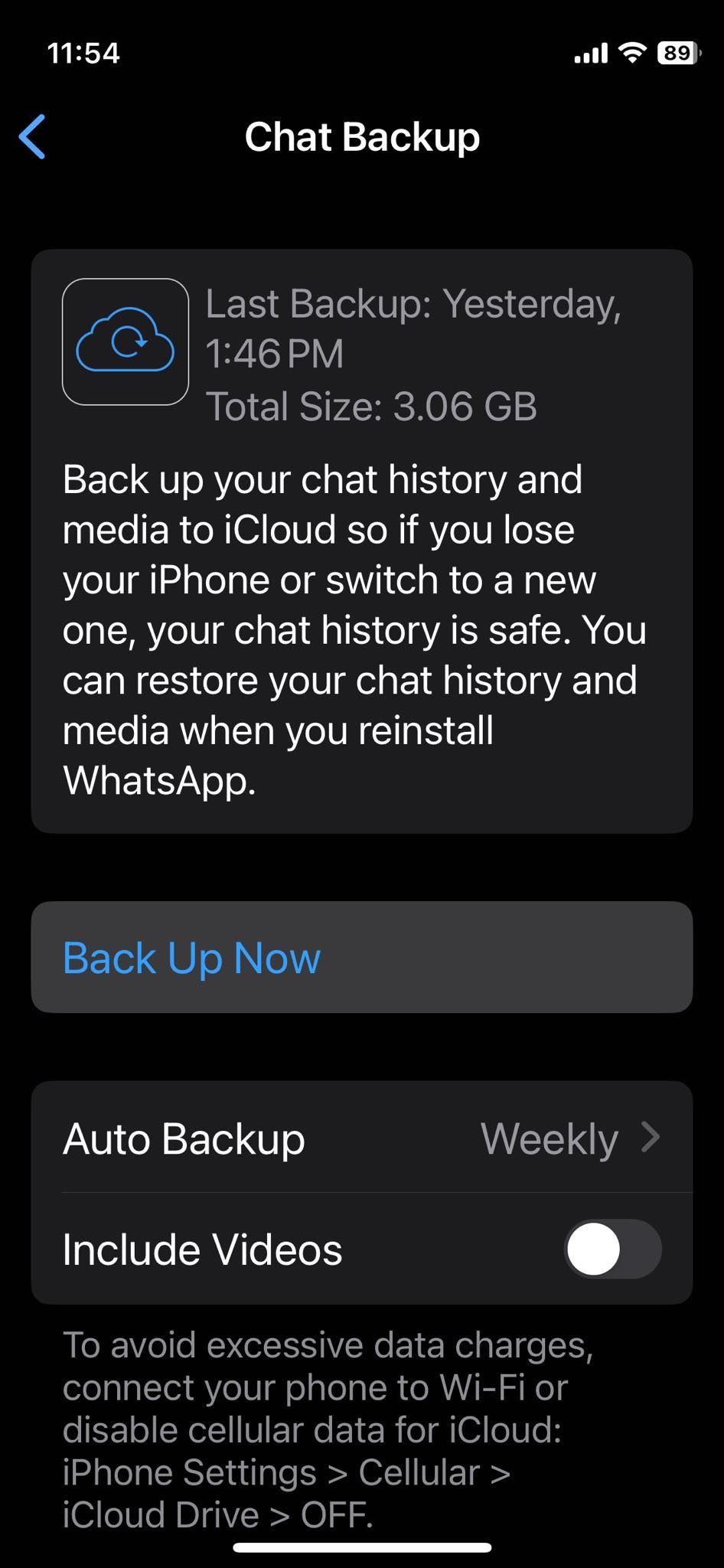
گاهی اوقات، مشکل پشتیبانگیری ناموفق واتساپ با پشتیبانگیری دستی از چتهای خود از طریق برنامه حل میشود.
در اینجا نحوه انجام این کار آمده است:
- به چت پشتیبان گیری در WhatsApp بروید.
- برای شروع دستی فرآیند پشتیبان گیری، روی Back Up Now ضربه بزنید.
اگرچه لازم نیست، در طول این پشتیبانگیری دستی، WhatsApp را باز نگه دارید. این به این معنی است که صفحه واتس اپ را در جابجایی برنامه به بالا نکشید. در این مدت میتوانید از برنامههای دیگر استفاده کنید یا آیفون خود را در حالت خواب قرار دهید.
4. وضعیت سرور iCloud را بررسی کنید
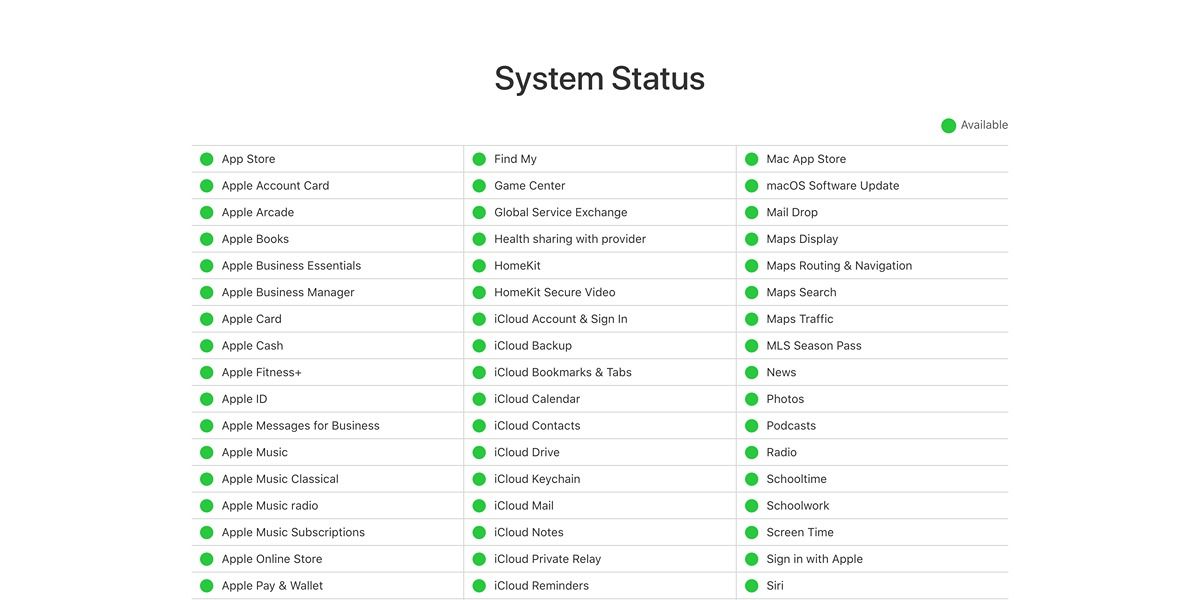
گاهی اوقات، مشکل ممکن است مربوط به دستگاه شما یا واتس اپ نباشد، بلکه مربوط به خدمات iCloud است. از صفحه وضعیت سیستم اپل دیدن کنید تا ببینید آیا سرورهای iCloud از کار افتاده یا مشکلات سرور دارند.
اگر دایره کنار پشتیبانگیری iCloud سبز نیست، پس از اینکه واتساپ دوباره کار کرد، از آن نسخه پشتیبان تهیه کنید.
5. آیفون خود را ریستارت کنید
راه اندازی مجدد آیفون، تعدادی از مشکلات مربوط به نرم افزار، از جمله موارد مربوط به پشتیبان گیری iCloud را برطرف می کند.
برای راه اندازی مجدد دستگاه:
- دکمه روشن/خاموش یا دکمه روشن/خاموش و دکمه افزایش صدا را در مدل های جدیدتر نگه دارید تا زمانی که نوار لغزنده ظاهر شود.
- نوار لغزنده را بکشید تا آیفون شما خاموش شود.
- پس از مدتی دکمه پاور را فشار داده و نگه دارید تا آیفونتان دوباره روشن شود.
- بررسی کنید که آیا پشتیبان گیری واتس اپ در حال حاضر موفق است یا خیر.
6. آیفون و واتس اپ خود را به روز کنید
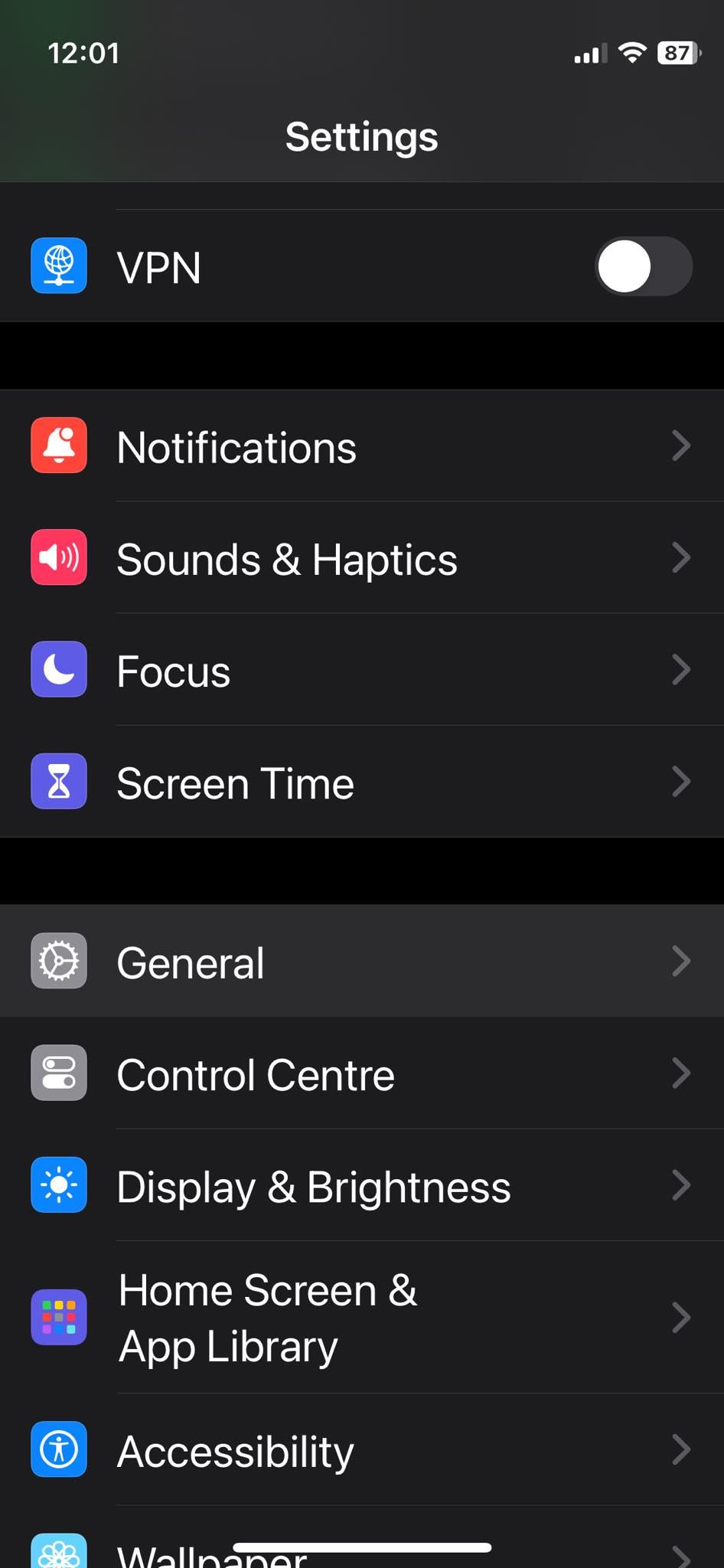
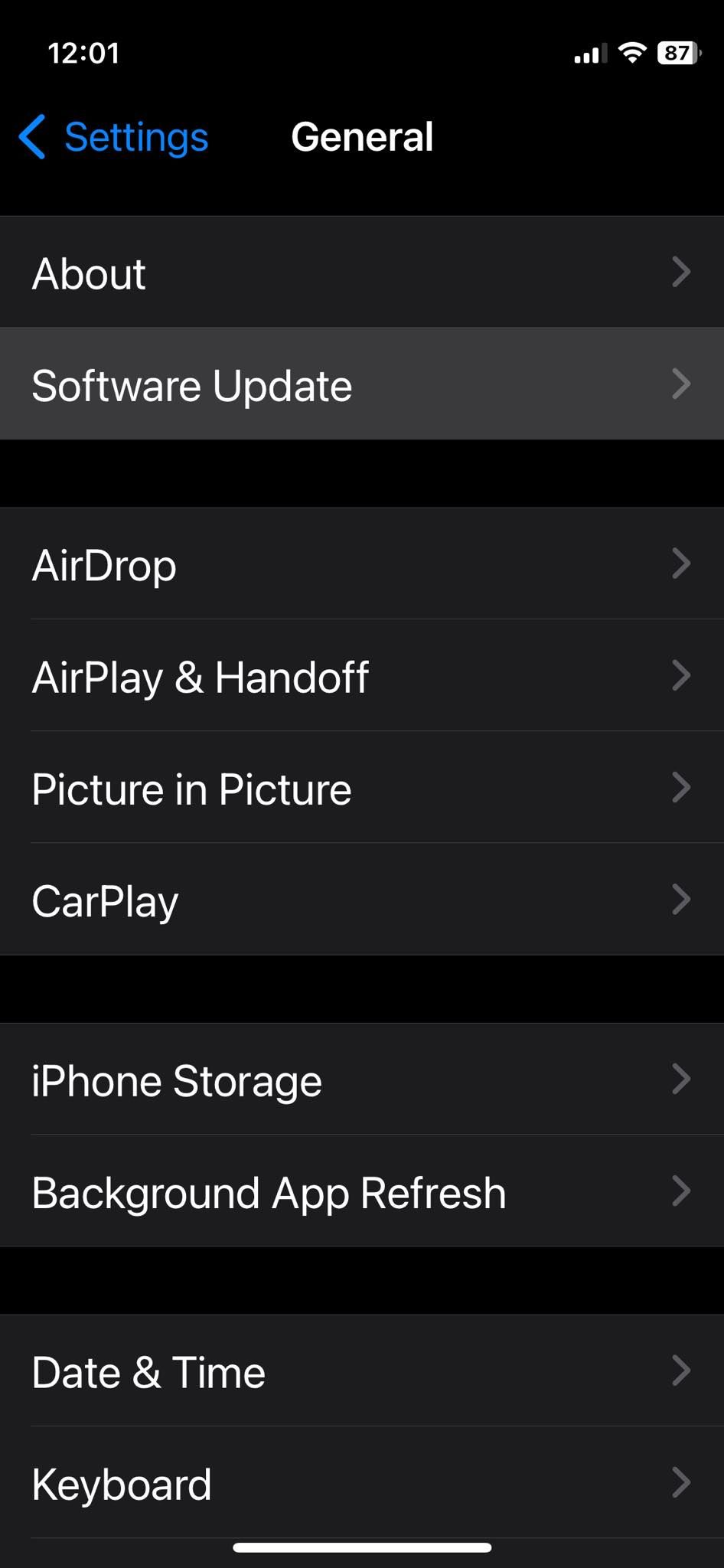
نرم افزار قدیمی نیز می تواند باعث مشکلات پشتیبان گیری شود.
برای آپدیت آیفون خود مراحل زیر را دنبال کنید:
- تنظیمات را اجرا کنید و به General > Software Update بروید.
- اگر بهروزرسانی موجود است، آن را با وارد کردن رمز عبور خود دانلود کنید.
- پس از اتمام، Install Now را انتخاب کنید و شرایط و ضوابط را برای شروع فرآیند نصب بپذیرید.
واتس اپ همچنین به طور معمول برنامه خود را برای رفع اشکالات و اشکالات سیستم به روز می کند. به همین دلیل است که اگر به دنبال استفاده از بهترین نسخه واتس اپ هستید، هرگز نباید به روز رسانی خودکار گوشی خود را غیرفعال کنید. برای به روز رسانی برنامه، به اپ استور بروید، WhatsApp را جستجو کنید و بررسی کنید که آیا به روز رسانی در دسترس است یا خیر.
7. فیلم ها را از پشتیبان گیری iCloud خود حذف کنید
بهویژه ویدیوهای بزرگ میتوانند از فضای ذخیرهسازی iCloud زیادی استفاده کنند. بنابراین، اگر پشتیبانگیری iCloud شما همچنان با مشکل مواجه میشود، این ویدیوها را از پشتیبان iCloud حذف کنید.
برای انجام این کار؛ این موارد را دنبال کنید:
- به پشتیبانگیری چت بروید و سوئیچ را در سمت راست کنار «شامل ویدیوها» خاموش کنید.
- سپس، روی Back Up Now ضربه بزنید و ببینید آیا فرآیند موفق است یا خیر.
همیشه میتوانید این سوئیچ را دوباره روشن کنید تا ویدیوهای WhatsApp را مجدداً در نسخه پشتیبان iCloud خود قرار دهید.
8. نسخه پشتیبان iCloud موجود را حذف کنید
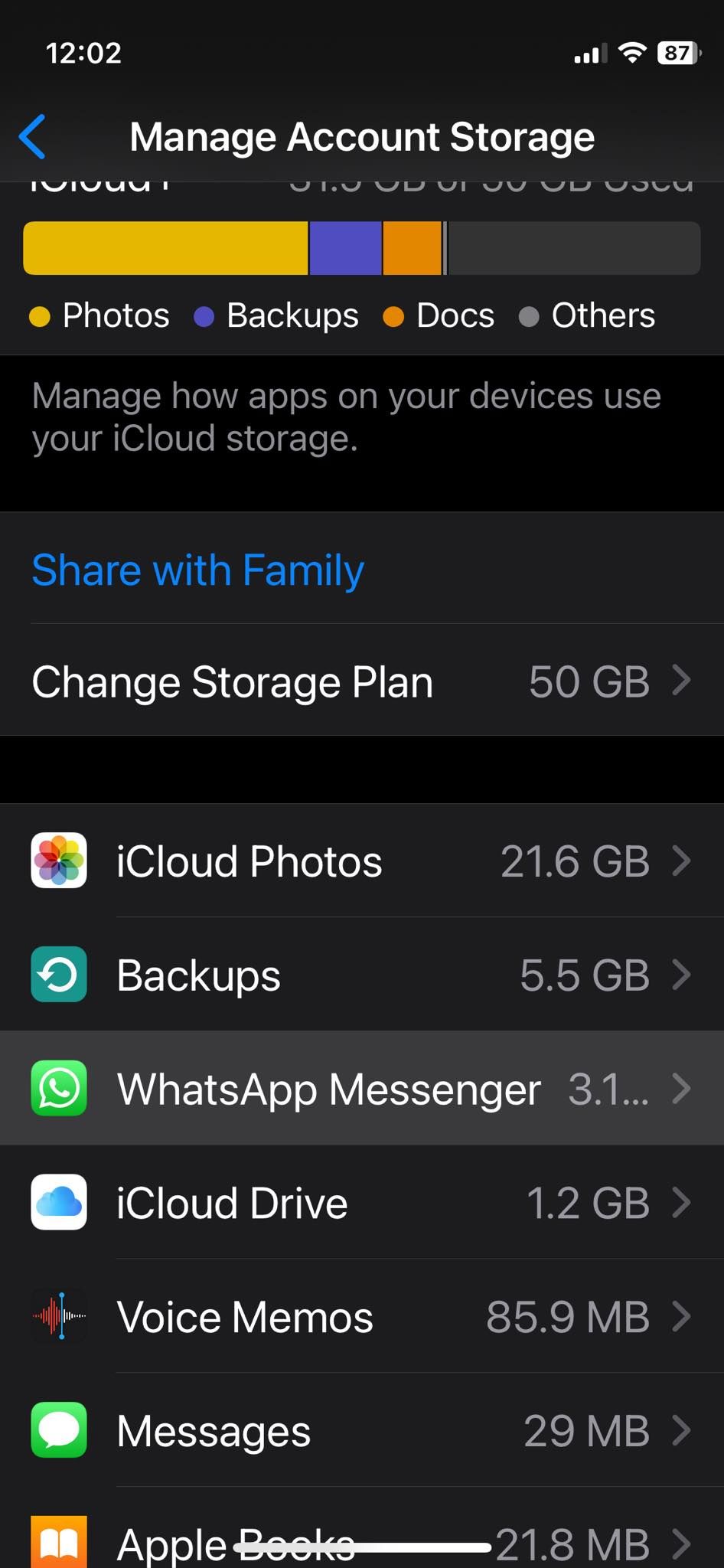
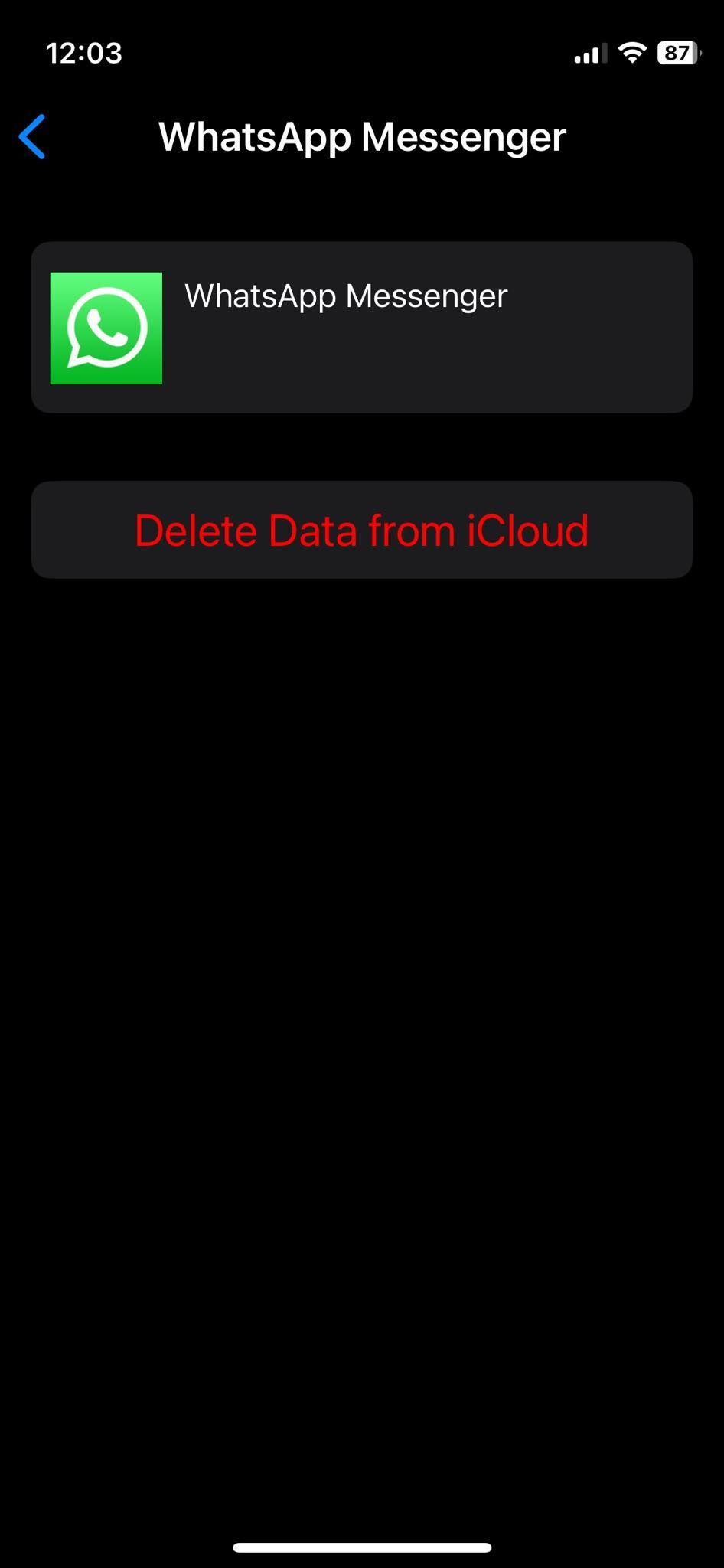
اگر هیچ یک از موارد بالا جواب نداد، احتمالاً نسخه پشتیبان واتس اپ شما حاوی چیزی خراب است. میتوانید این مشکل را با حذف نسخه پشتیبان فعلی iCloud خود برطرف کنید:
- به تنظیمات iPhone > Apple ID > iCloud > Manage Account Storage بروید.
- روی WhatsApp Messenger ضربه بزنید.
- روی Delete Data from iCloud ضربه بزنید
- پس از حذف نسخه پشتیبان، به WhatsApp برگردید و یک نسخه پشتیبان جدید را شروع کنید.
پشتیبان گیری یکپارچه واتس اپ می تواند به شما آرامش خاطر بدهد
زمانی که واتس اپ در پشتیبان گیری موفقیت آمیز چت های شما در iCloud شکست می خورد، ممکن است خسته کننده باشد. اما راهحلهای آسانی وجود دارد که میتوانید برای رفع آن امتحان کنید. با اصول اولیه شروع کنید، مانند بررسی مجدد تنظیمات و اطمینان از اینکه فضای ذخیره سازی کافی در iCloud دارید.
اگر این موارد ساده جواب نداد، به سراغ راهحلهای پیچیدهتر مانند ارتقای iOS و حذف نسخههای پشتیبان قدیمی بروید. اما در شرایطی که هیچ یک از این راهحلها کار نمیکنند، باید با پشتیبانی اپل یا پشتیبانی واتساپ برای راهنمایی مناسب تماس بگیرید.
